Windows10+Anaconda+PyTorch(cpu版本)环境搭建
2021-01-27 00:12
标签:index pen nload tar 分析 down col 版本 visio 1.安装Anaconda,具体参考网上相关教程 2.安装PyTorch 2.1 在Anaconda自带的Anaconda Prompt中创建名为PyTorch的虚拟环境【conda create --name PyTorch python=3.6】(python版本设置为3.6) 2.2 激活PyTorch虚拟环境 2.3 安装PyTorch,官网地址:https://pytorch.org/get-started/locally/ 选择Windows、Pip、Python 3.6、None CUDA环境,然后在Anaconda Prompt下名为PyTorch虚拟环境下执行下面的命令 出现问题: 使用pip(或pip3)指令安装 原因分析: pip安装出现问题 解决方法: 使用【easy_install pip】指令重新安装pip,然后 2.4 PyTorch安装检验是否成功,如下表示安装成功 Windows10+Anaconda+PyTorch(cpu版本)环境搭建 标签:index pen nload tar 分析 down col 版本 visio 原文地址:https://www.cnblogs.com/wzw0625/p/11963482.html
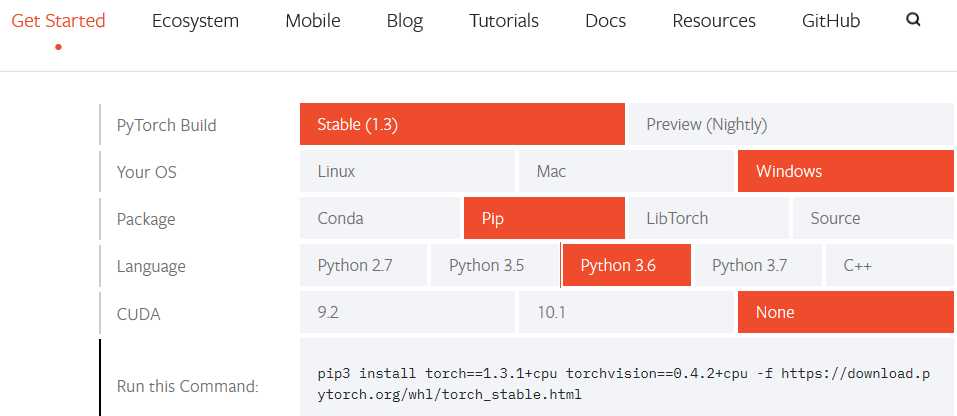
pip install https://download.pytorch.org/whl/cpu/torch-1.0.0-cp36-cp36m-win_amd64.whl
pip install torchvision torch-1.0.0-cp36-cp36m-win_amd64.whl文件时,出现了“Cannot open E:\Software\Anaconda3\InstallProgram\envs\PyTorch\Scripts\pip-script.py”的报错信息
pip install https://download.pytorch.org/whl/cpu/torch-1.0.0-cp36-cp36m-win_amd64.whl安装whl文件和pip install torchvision 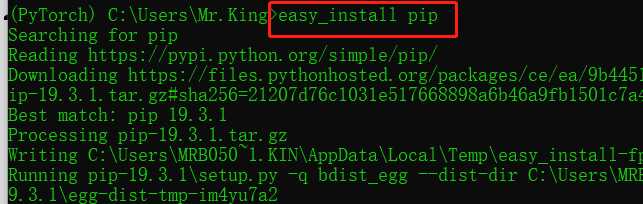
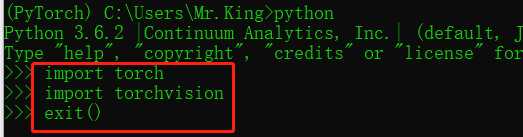
文章标题:Windows10+Anaconda+PyTorch(cpu版本)环境搭建
文章链接:http://soscw.com/index.php/essay/47499.html